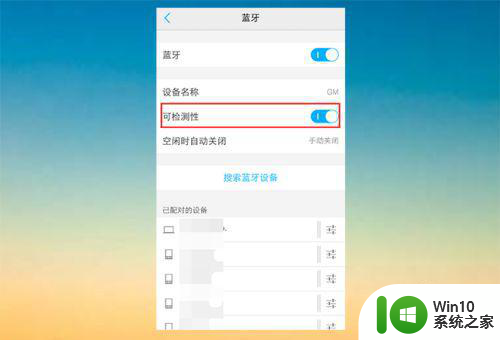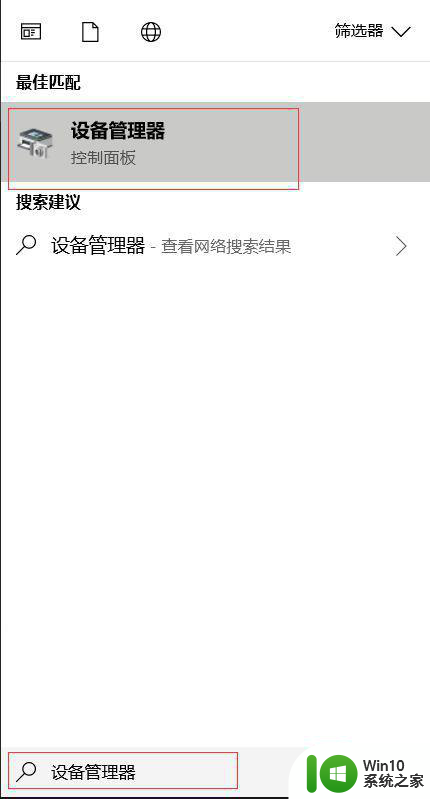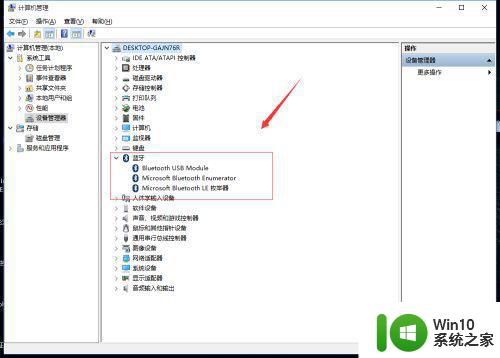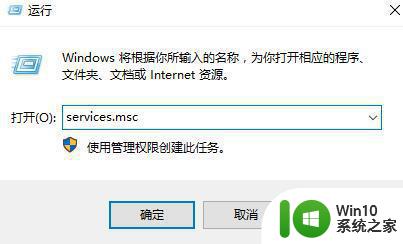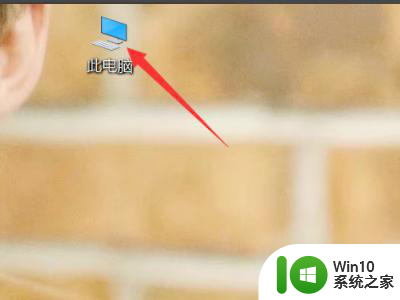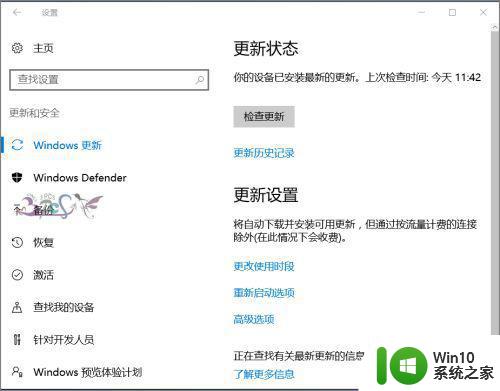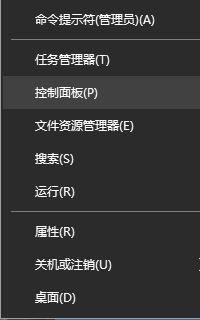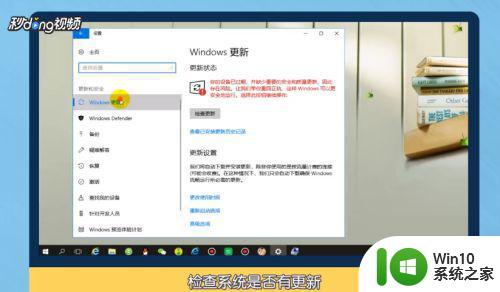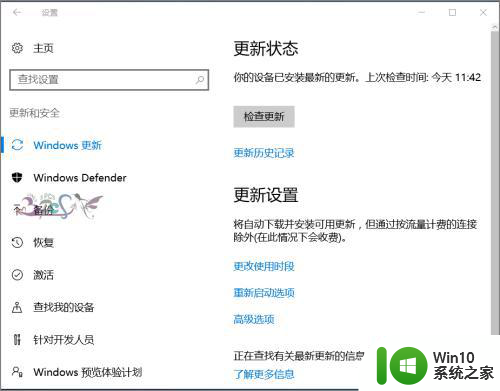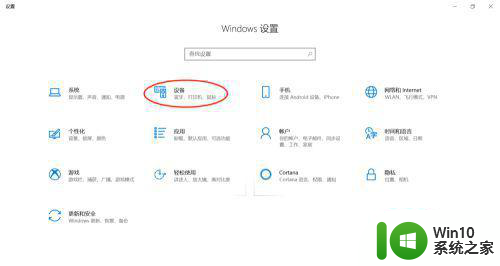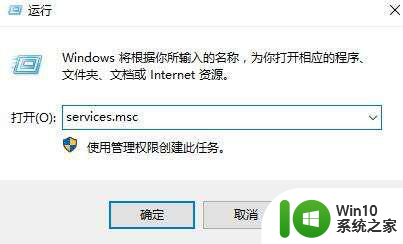win10添加设备找不到蓝牙怎么办 Windows 10蓝牙设备搜索不到怎么办
win10添加设备找不到蓝牙怎么办,在现代科技发展日新月异的今天,蓝牙设备已经成为我们日常生活中不可或缺的一部分,有时候我们会遇到一些问题,比如在Windows 10系统中添加设备时发现蓝牙设备搜索不到。这种情况下,我们应该如何解决呢?本文将为大家介绍一些解决方法,帮助大家顺利连接蓝牙设备,享受便捷的无线连接体验。
解决方法:
1、进入win10系统,打开windows设置,找到“设备”。
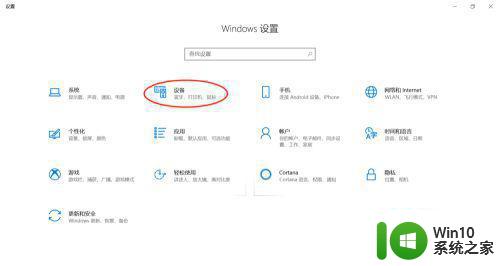
2、进入设备功能,找到“蓝牙和其他设备”,打开“蓝牙”。
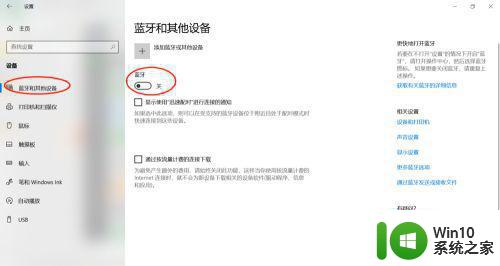
3、打开耳机设备的蓝牙,在win10系统的其他设备中查找所要连接的蓝牙设备。
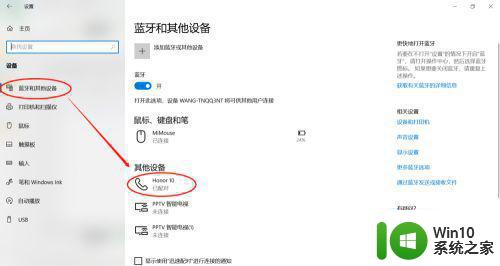
4、如果在其他设备界面没有找到所要连接的耳机设备,选择右侧的更多蓝牙选项。打开蓝牙设置,勾选“允许蓝牙设备查找这台电脑”,通过蓝牙设备查找本机进行连接。
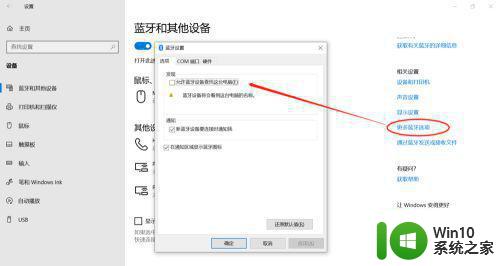
5、通过蓝牙设备搜索到本机蓝牙,通过配对进行连接。
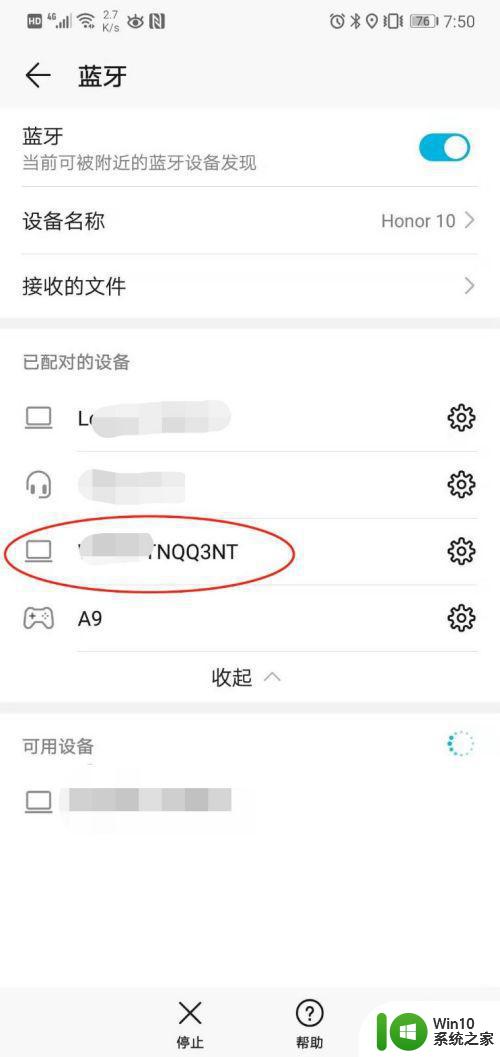
6、最后配对连接成功即可正常使用,可通过电脑的“通过蓝牙发送或接收文件”进行蓝牙文件传输。如果是耳机设备,在PC正常播放音乐时就能自动连接了。
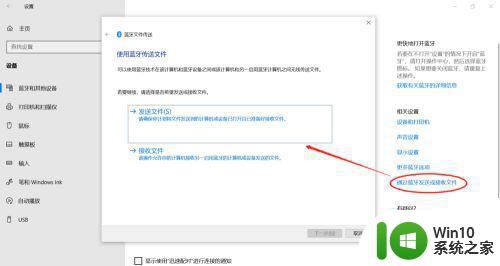
这就是关于Win10添加设备时找不到蓝牙的解决方法,如果你遇到了相同的问题,可以按照本文提供的方法来解决。